今天星子想和大家聊一下在发布文章时,电脑端有哪些很棒的功能,是手机端没有的。
1:发文助手
这个其实是我今天才了解到的。
在电脑端写作时,电脑的右侧会有一个发文助手。
发文助手有以下三个功能。
第一个是检测标题有无违规。
第二个是判断错别字。
第三个是配图。
这三个功能都是头条创作者非常需要的功能。
在这个地方,我想说一下,判断错别字对于我而言是非常实用的。
很多时候文章有一些错别字,我们自己发现不了,机器检测之后,我们进行调整,可以提升读者的阅读体验感。
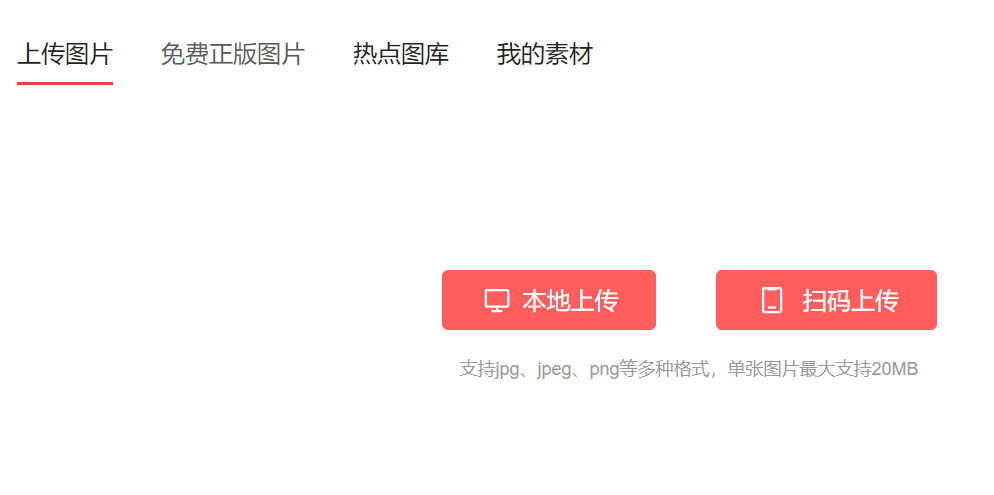
2:文章配图
一般情况下,1500字左右的文章插入4到6张图是比较合适的。
那么找图片就是一个很耽误创作者时间和精力的过程。
手机端你点击插入图片会出现两个选项,我的素材和手机相册。
电脑端会在此基础上多两个选项,免费正版图库和热点图库。
手机端就不用说肯定是要自己找的。
因为我的素材里面的内容卡是空的,你要自己添加才可以。
电脑端的这两个功能有免费可使用的图片。
但是这两个选项卡里面的图片你要自己对应的去搜索,有一定的方法和技巧才能够找到与你的内容匹配度较高的图片哦。
除此之外,说一下我个人的使用感受。
总的下来,在写文章时,如果文章与自己的生活相关,尽量配上生活中的图片,这样可以增加说服力。
如果这片篇文章确实不好配图,大家可以去用免费正版图库和热点图库,这个功能确实很好用。
温馨提示一下,这两个功能要粉丝满1000才有权限开通哦。
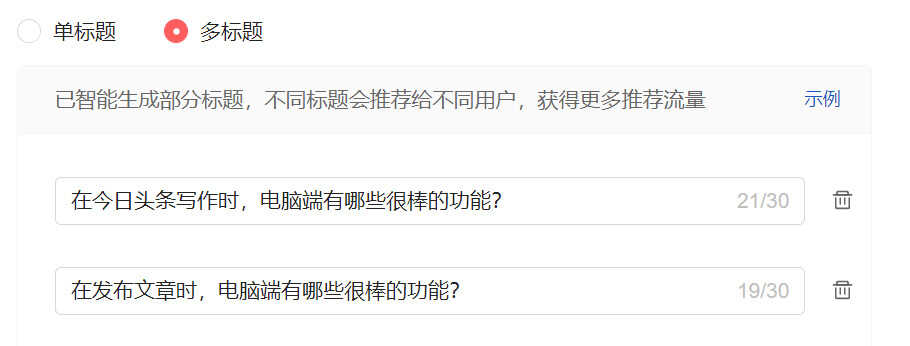
3:多标题
在手机端发布你写的标题是怎样,推荐给读者的标题就会是怎样。
电脑端的编辑页面底部会有一个选项卡,单标题和多标题。
电脑会智能生成一些合适文章的标题,大家可以选择删除或者是添加。
个人而言,这个功能对于新手写作小白而言是非常友好的。
因为其实对于很多新人而言,如何给文章拟一个不错的标题,是一个比较麻烦的事情。
那么电脑推荐之后,大家就可以在此基础上做调整和修改,很方便。
4:原创链接
如果你有两个关联在一起的账号,原创链接这个功能就很有用。
比如说我的文章一般是头条号和公号同时发布。
这个功能可以保护我在这两个平台上的原创权益。
不会再有其他的作者原模原样地照搬我的文章,会显示侵权。
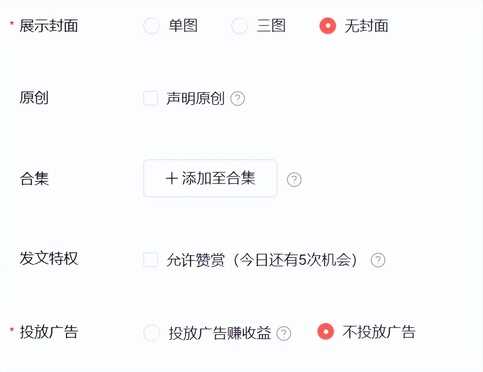
4:文章合集功能
文章合集是头条最近才出的一个新功能,这个功能只在电脑端可以使用。
文章合集就是你可以把某一个系列的文章放在一个合集里。
这样别人只要对其中某一篇文章很感兴趣,他就可以通过文章合集看到你这个合集的所有的文章,这个功能可以增加阅读量。
但是只有在电脑端的文章编辑页面底部才有文章合集这个功能。
建议有电脑的创作者都去创设一下文章合集功能。
5:文章编辑排版
其实在文章排版这个方面,电脑端和手机端大同小异。
手机端的功能我觉得是够用的,只是说电脑端有一个【两端缩进】功能,我很喜欢。
两端缩进之后,文章页面会留下空白,这样就会显得画面看起来很舒适,增加一些高级感。
个人建议,两端缩进选16是最合适的。
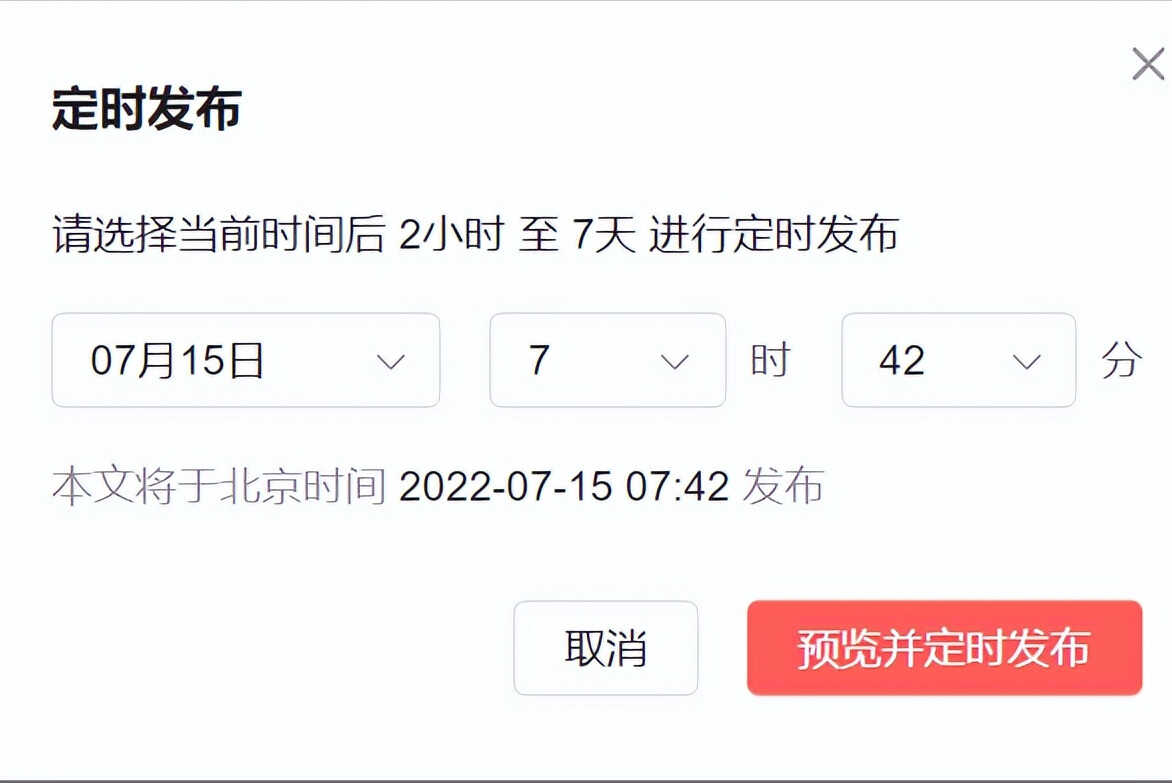
6:定时发布
这个功能也只有电脑端有。
定时发布可以选择两个小时至七天内的时间。
这个功能在你某一段时间特别忙时,是非常棒的。
你可以提前把后面那段时间想要写的文章全部都搞定,到时候电脑直接发布就可以了,你就完全不用操心。
以上就是我观察到的手机端和电脑端在文章发布这个方面的一些不一样的功能。
最后还想和大家分享一点,在手机端发布,大家一般不会忘记点原创、广告。
但是在电脑端可能会忘记哦。
因为它在文章最底部,有的时候太着急,就直接点发布了。
如果没有点原创,赞赏和广告,基本上这篇文章就没有什么收益。
大家可以根据自己的使用情况以及我的描述,综合考虑手机端和电脑端的使用,两者各有利弊,合适自己就好。







